在日常工作中,Word 文档中的空白页面常常困扰着用户,尤其是处理多个文档时,空白页的存在不仅影响文档的整体排版,还浪费了存储空间。很多时候,用户在创建或编辑文档时,最后一页会无意中成为空白页。这些空白页往往因为格式问题或者不小心的操作而产生,手动删除每个文档的空白页不仅繁琐,还容易出现遗漏。如果有一款批量处理软件能够帮我们一键删除所有 Word 文档中的空白页面,那对我们的工作帮助是非常大的。
在处理大量 Word 文档时,空白页的存在常常会让我们非常头疼。尤其是在进行合同、报告、论文等文档处理时,空白页会影响整体的美观度与专业度。如果我们想要将这些空白页删除,往往需要手动打开每个文件,逐一检查和删除最后的空白页,这个过程是非常耗时并且容易出错的。尤其是需要批量操作时,人工删除每个文档的空白页是很难保证时效和质量的。接下来我们就一起来看一下如何高效地将所有word文档中空白页面快速删除的操作。
操作步骤
1、打开「鹰迅批量处理工具箱」,左侧选择「Word 工具」,右侧在文件内容分类中选择「删除 Word 中的空白内容」的功能。
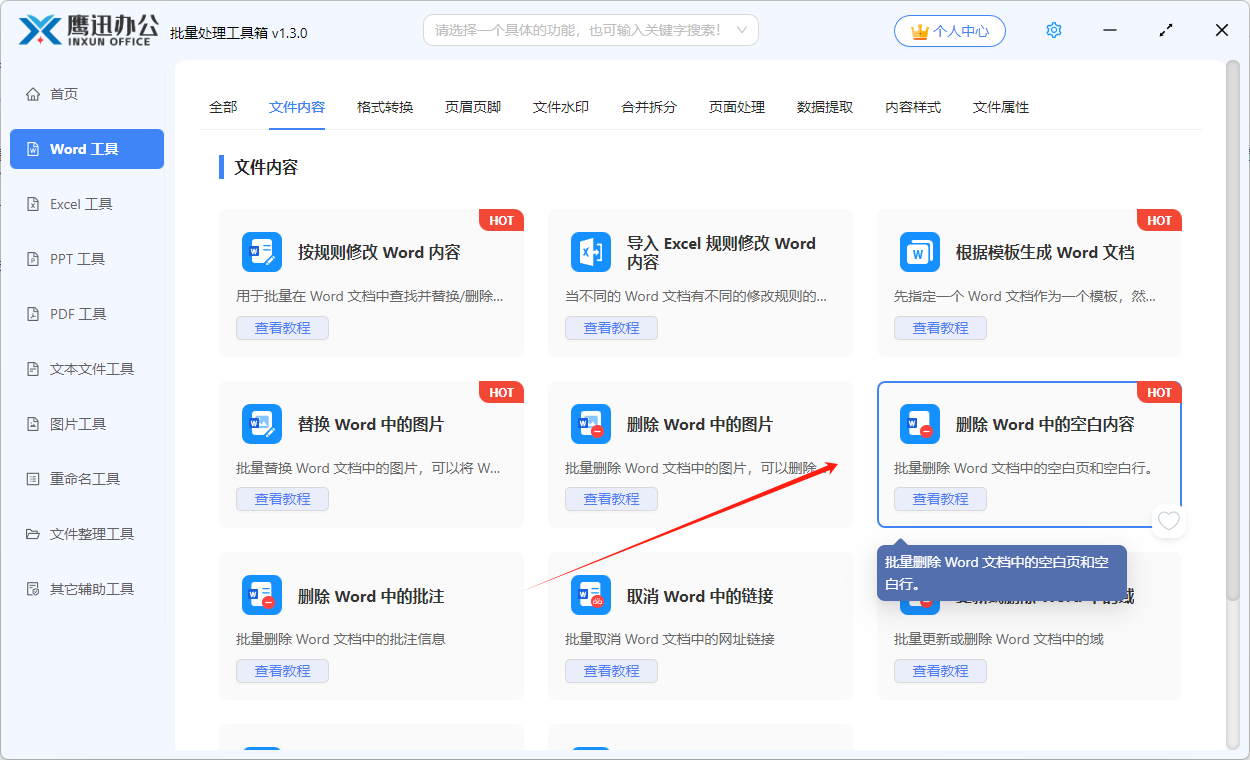
2、选择所有需要删除空白页面的word文档,这里支持批量处理,可以一次性选择多个word文档。
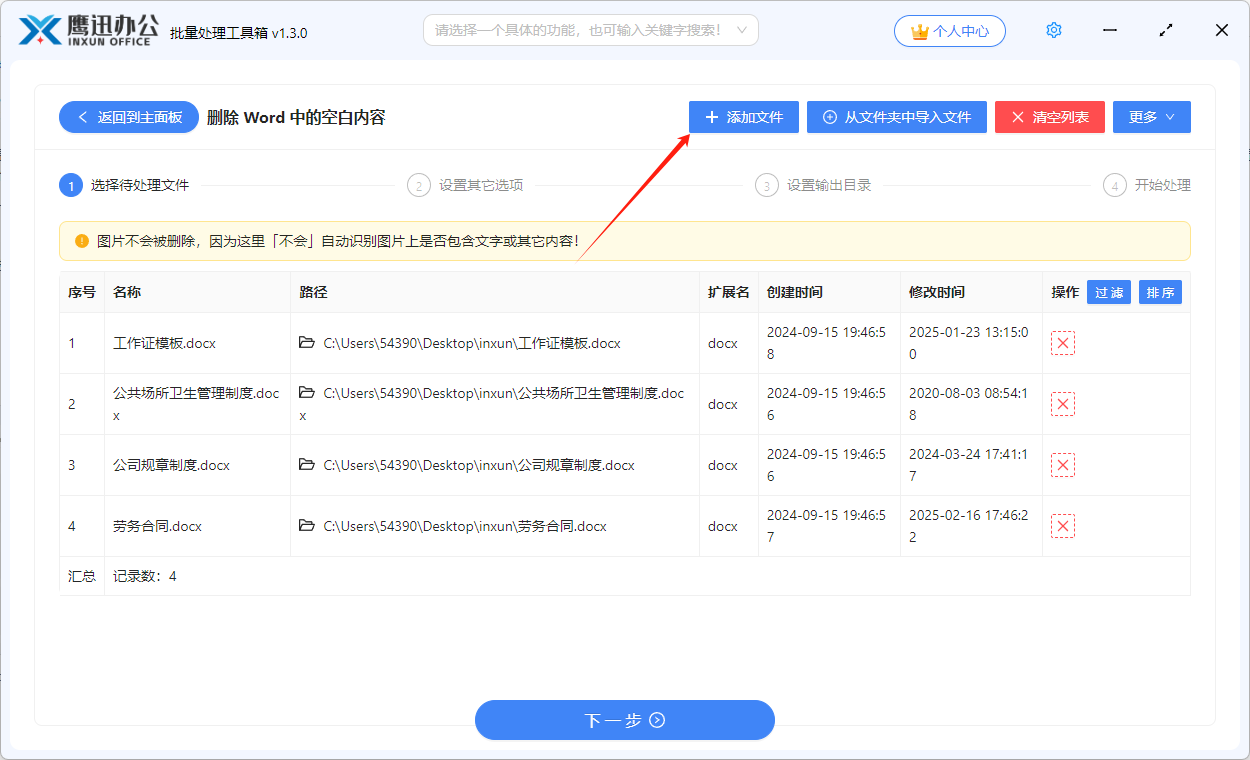
3、设置空白页删除选项。
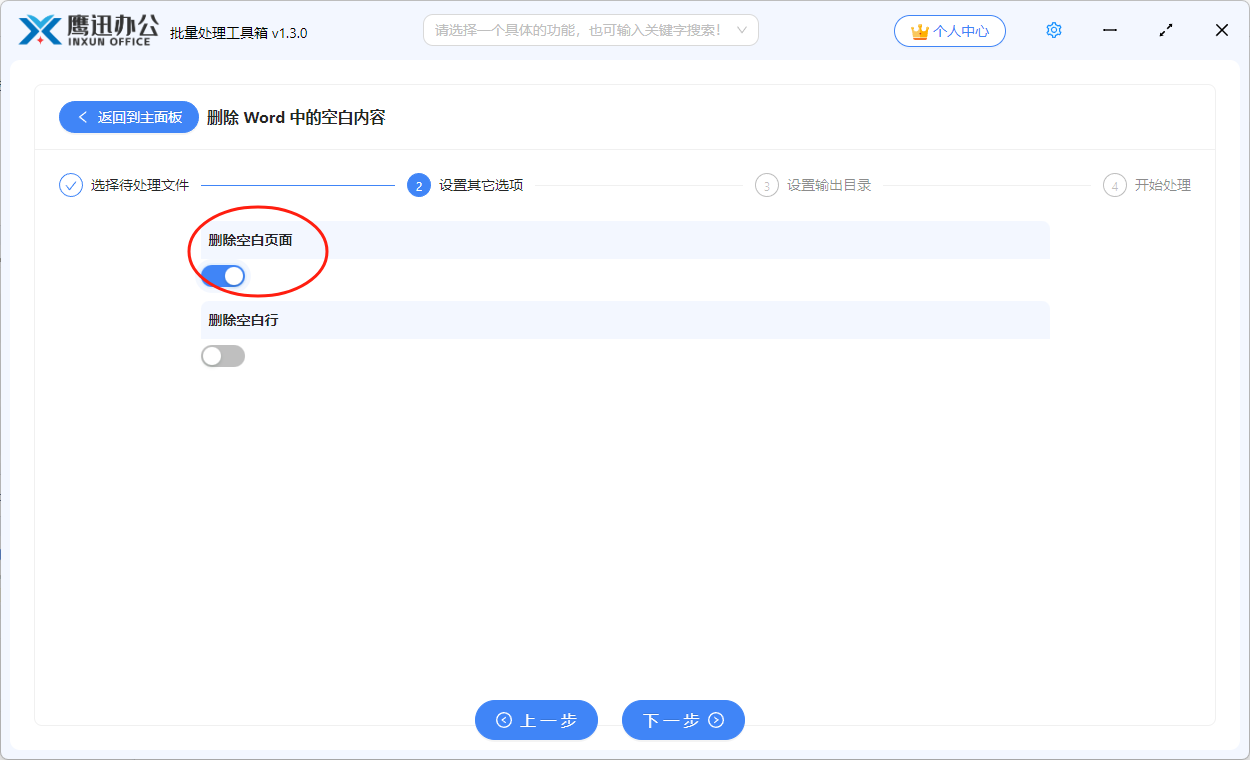
这里我们无需过多的复杂的设置。只需要按照上图进行勾选对应的选项就可以了。
4、设置删除空白页面后的输出目录。
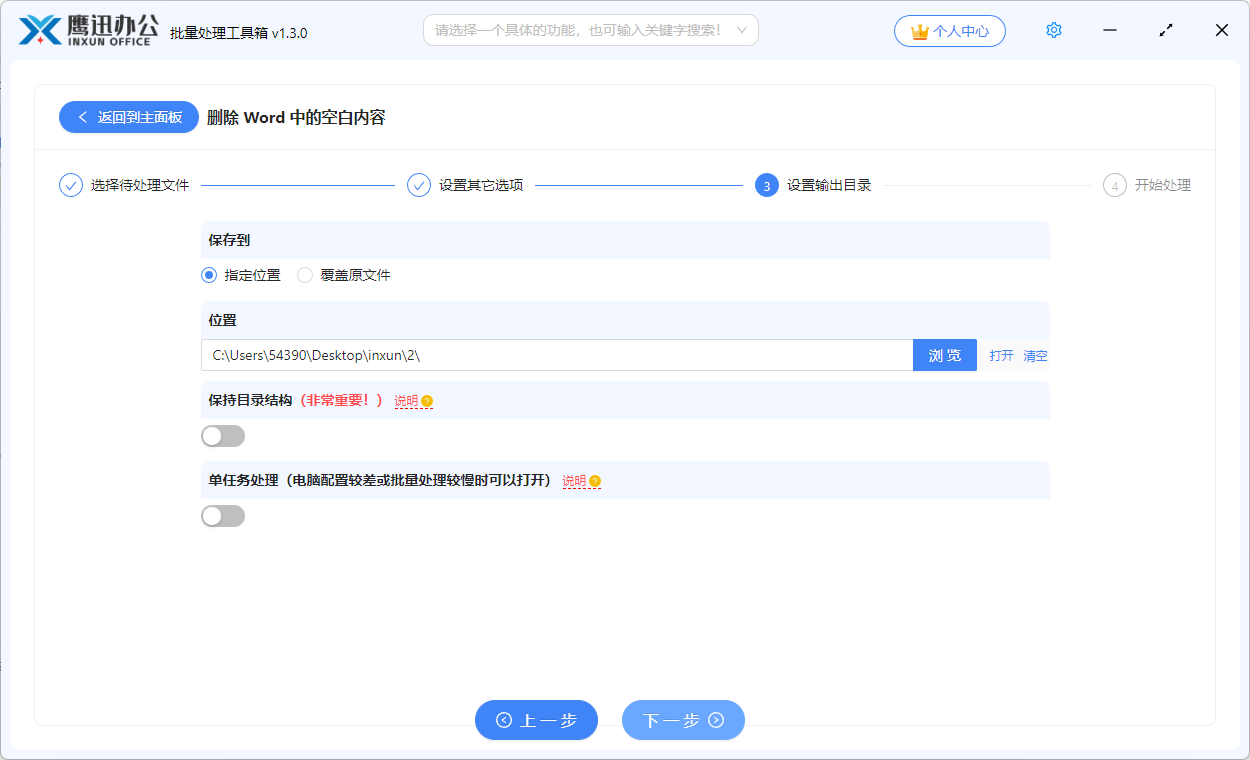
5、一键删除所有 word 文档中的空白页面的操作处理完成。
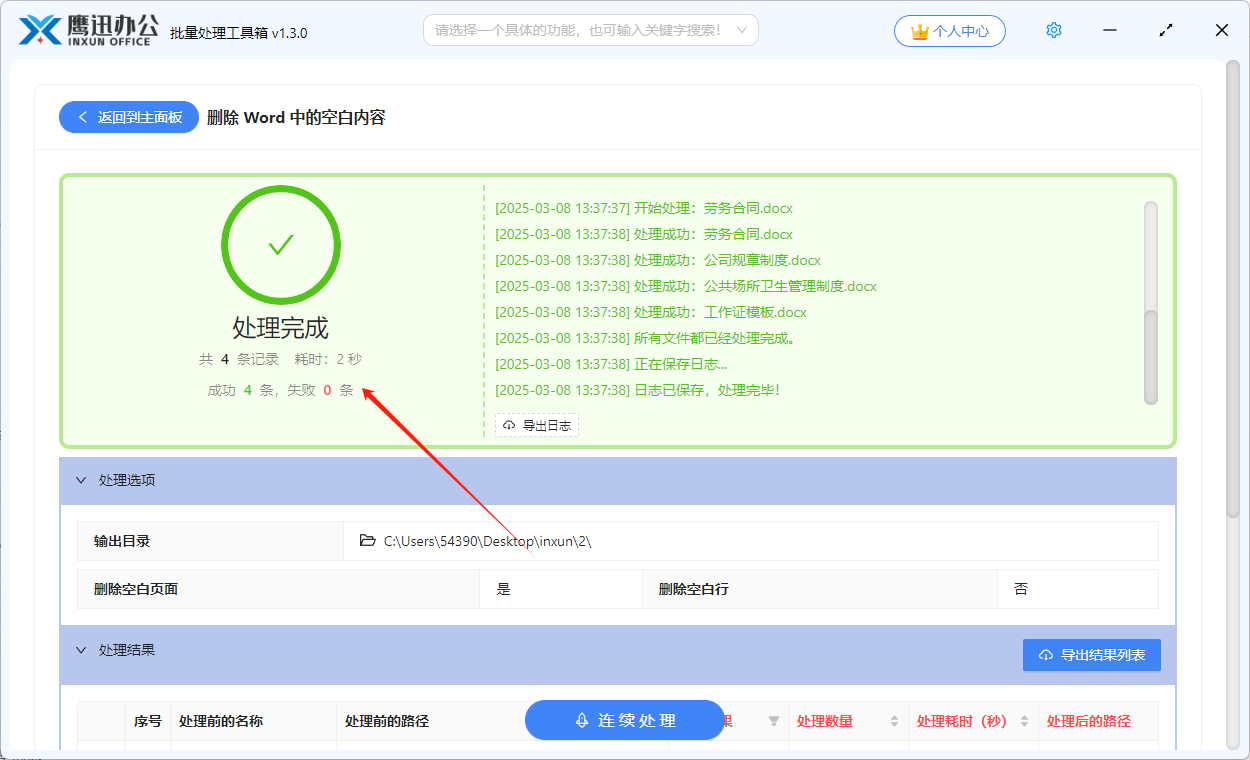
只需要稍等片刻,软件就能够快速的处理完成,这也就意味着我们已经实现了一键删除所有word文档中的空白页面的操作。不管是一个word文档需要删除空白页,还是多个word文档需要删除空白页的,只需要一次操作即可完成。我们也可以进入到输出目录,打开处理后的word文档,检查一下处理后的结果是不是符合我们的预期。
这个批量处理软件可以自动识别并删除所有文档中的空白页面,大幅度提高工作效率。无论是单个文件还是多个文档,这种批量处理方式都能快速、准确地完成任务。
